

بقلم Gina Barrow, ، آخر تحديث: October 20, 2017
"هل هناك طريقة لاسترجاع الارقام المحذوفة من الايفون بدون نسخ احتياطي؟ لديّ أنا وزوجي حساب مشترك على iCloud ، ولكن نظرًا لأنه سيستخدم الجهاز المحمول الخاص بالشركة ، فقد قمت بإنشاء حساب iCloud جديد ، ولكن عندما أفتح جهات اتصاله على الهاتف ، اختفى كل هذا.
لذلك فتحت حساب iCloud المشترك الخاص بنا ولاحظت أنه تم دمج جميع جهات الاتصال ولم أتمكن من العثور على جهات الاتصال الخاصة به.
أعتقد أنني يجب أن أحذف دفتر هاتفه أو شيء من هذا القبيل. كيف يمكنني استعادة جهات الاتصال المحذوفة من iPhone بدون نسخ احتياطي؟ "
~ ميغان
يعد فقدان جهات الاتصال في جهاز iPhone الخاص بك مشكلة شائعة جدًا. تم إنشاء iTunes و iCloud لمساعدة المستخدمين على نسخ جهات اتصالهم احتياطيًا دون السماح للمستخدمين بالتعرض للصداع عندما يفقدون جهات الاتصال الخاصة بهم عن طريق الخطأ.
يمكنهم بسهولة استعادة البيانات من النسخ الاحتياطية في أي وقت. على الرغم من العديد من خيارات النسخ الاحتياطي ، لا يزال العديد من الأشخاص لا يستخدمون أدوات النسخ الاحتياطي هذه. لكن لا يهم ، يمكننا ذلك استعادة جهات الاتصال المحذوفة من iPhone بدون نسخ احتياطي مثل iCloud أو iTunes باستخدام برامج طرف ثالث.
الجزء 1. كيفية استعادة جهات الاتصال على iPhone بدون النسخ الاحتياطي على iCloudالجزء 2. استرداد جهات الاتصال المحذوفة من iPhone باستخدام iTunes Backupدليل الفيديو: كيفية استرداد جهات الاتصال المحذوفة من iPhone بدون iCloudالجزء 3. كيفية عرض أو استرداد جهات الاتصال المحذوفة من iCloud.comالجزء 4. تجنب فقدان البيانات: نسخ جهات اتصال iPhone احتياطيًا إلى البريد الإلكترونيالجزء 5. الاستنتاجات
أفضل برنامج نوصي به هو FoneDog Toolkit-دائرة الرقابة الداخلية لاستعادة البيانات. يسهل البرنامج استرداد جهة الاتصال بالكامل ، بما في ذلك الاسم والرقم والبريد الإلكتروني والبيانات المهمة الأخرى.
بالإضافة إلى جهات الاتصال ، يمكنك أيضًا استرداد الرسائل ورسائل WhatsApp والمرفقات والصور ومقاطع الفيديو والتقويمات والمستندات والمزيد. مع FoneDog Toolkit المذهلة - استرداد بيانات iOS هو أنه يمكنه استرداد ملفات iPhone حتى بدون نسخ احتياطي على iCloud أو iTunes.
يمكنه استعادة جهات الاتصال المفقودة مباشرة من أي جهاز iOS. يوفر FoneDog Toolkit - iOS Data Recovery خيارات استرداد ومعاينة انتقائية لجميع الملفات قبل الاسترداد. حتى الآن ، تعد هذه خطة الاسترداد الأكثر سهولة في الاستخدام في سوق البرمجيات.
FoneDog Toolkit - استعادة بيانات iOS بواجهة سهلة النقر. الجزء المثالي هو أنه متوافق مع جميع أجهزة iOS ، حتى أحدث iPhone 8 و iPhone 8Plus و iPhone X. ويستخدم أيضًا مع نظام التشغيل iOS 12 الذي تم إصداره حديثًا! افهم ما يلي:
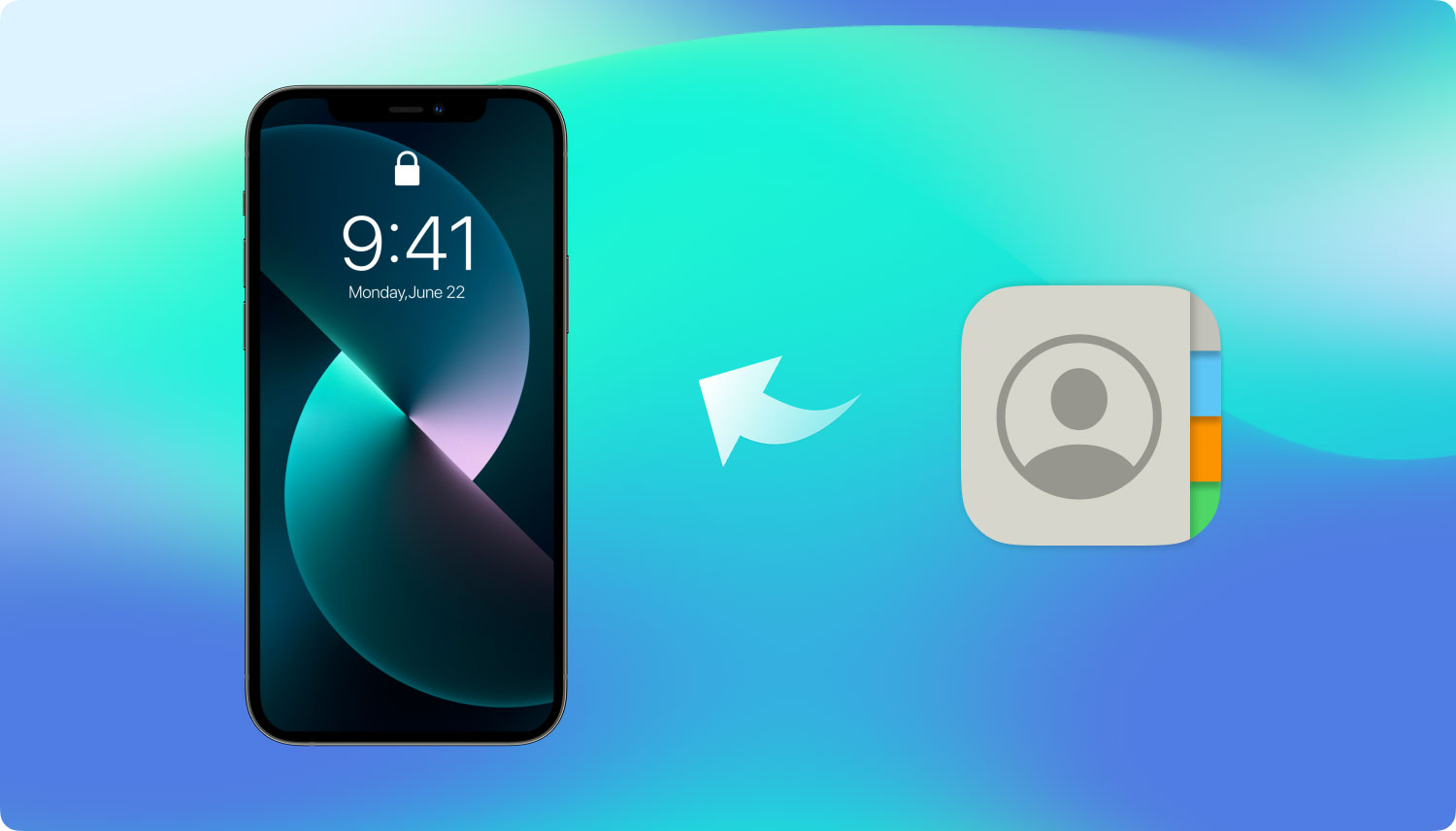
مجموعة أدوات FoneDog - استعادة بيانات iOS سوف يستعيد جهات الاتصال المحذوفة مباشرة من جهاز iPhone ، لذا من الأفضل عدم استخدام هاتفك المحمول بمجرد اكتشافك أن جهات الاتصال الخاصة بك قد ولت
يمكنك إيقاف تشغيل Wi-Fi أو بيانات الهاتف المحمول وتشغيل وضع الطائرة إذا لزم الأمر. بهذه الطريقة ، يمكنك حماية جهات الاتصال الخاصة بك من الكتابة فوقها. بمجرد حذف جهات الاتصال ، لا تتم إزالتها من الجهاز إلا إذا قمت بتخزينها أو استبدالها.
اتبع الخطوات التفصيلية لاستعادة جهات الاتصال المحذوفة من iPhone بدون نسخ احتياطي:
دائرة الرقابة الداخلية لاستعادة البيانات
استرجع الصور ومقاطع الفيديو وجهات الاتصال والرسائل وسجلات المكالمات وبيانات WhatsApp والمزيد.
استرجع البيانات من iPhone و iTunes و iCloud.
متوافق مع أحدث إصدارات iPhone 12 و iPhone 12 pro وأحدث iOS 14.
تحميل مجانا
تحميل مجانا

على جهاز الكمبيوتر الخاص بك ، قم بالتنزيل والتثبيت والتشغيل مجموعة أدوات FoneDog - استعادة بيانات iOS حتى يتم ذلك بنجاح.
راجع إجراءات التثبيت التي تظهر على الشاشة إذا لزم الأمر. قم بتوصيل iPhone باستخدام كبل USB لبدء الاسترداد. تأكد من أنك تستخدم كبل USB أصليًا من Apple.
إذا كان لديك iTunes مثبتًا على الكمبيوتر ، فتأكد من تحديثه إلى أحدث إصدار وقم بإيقاف تشغيل المزامنة التلقائية على iTunes.
للقيام بهذا انتقل إلى iTunes> البحث عن التفضيلات> الأجهزة> حدد الخيار "منع مزامنة أجهزة iPod و iPhone و iPad تلقائيًا".
لا حاجة لتشغيل iTunes أثناء هذه العملية. انقر 'بدء المسح الضوئيعلى الكمبيوتر لبدء عملية الاسترداد.

قم بتوصيل جهاز iPhone الخاص بك وابدأ الفحص - الخطوة الأولى
قد تستغرق عملية المسح بعض الوقت بالفعل ولكن يمكنك رؤية تقدمها على الشاشة. بمجرد توقف المسح ، يمكنك الآن رؤية جميع أنواع الملفات على الجانب الأيسر ومعاينتها على اليمين.
تحقق من جميع قوائم جهات الاتصال لجميع جهات الاتصال المحذوفة التي كنت تبحث عنها. يمكنك تصفية خيار البحث عن طريق التبديل إلى "عرض العناصر المحذوفة فقط.
بمجرد العثور على جميع جهات الاتصال المحذوفة ، قم بتمييزها بشكل فردي لاستعادة انتقائية عن طريق تحديد المربعات الخاصة بها أو يمكنك اختيار مربع "تحديد الكل".
اختر موقع المجلد المطلوب لجميع العناصر المحفوظة. انقر 'استعادة"في الجزء السفلي من الشاشة بمجرد الانتهاء.
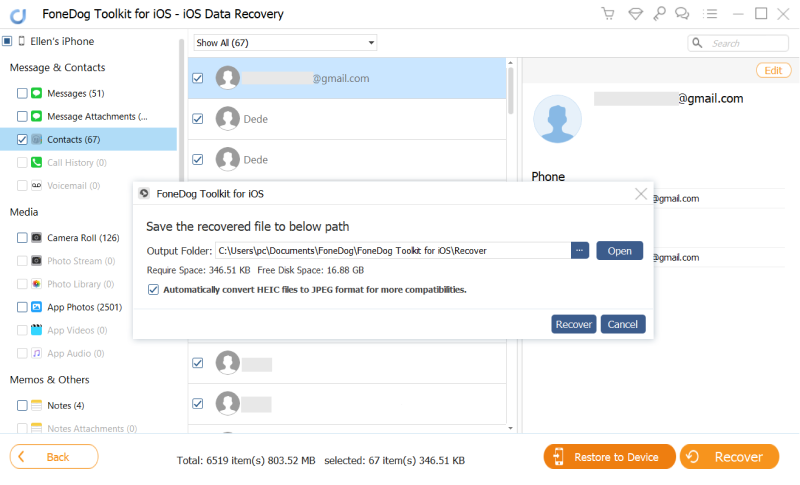
استعادة جهات الاتصال المحذوفة من الأيفون - الخطوة 2
وهذا كل شيء! يمكنك بأمان وسهولة استعادة جهات الاتصال المحذوفة من iPhone بدون iCloud. لا توجد طرق أخرى معقدة للقيام بها. مجموعة أدوات FoneDog - استعادة بيانات iOS لديه عملية مباشرة لا تتطلب أي مساعدة مهنية أو خبراء عند استخدام هذا البرنامج.
إذا كان لديك iTunes متزامن على iPhone ، فبالتأكيد يمكنك ذلك استعادة جهات الاتصال المحذوفة من iPhone بدون iCloud. مجموعة أدوات FoneDog - استعادة بيانات iOS يوفر الاسترداد من نسخة iTunes الاحتياطية مع خيار الاستعادة الانتقائي.
نعلم أنه لا يمكنك استرداد ملفات معينة من iTunes إلا إذا قمت باستخراج محتويات النسخة الاحتياطية بالكامل. يمكن أن تؤدي هذه العملية إلى مزيد من فقدان البيانات وهي أيضًا غير مريحة للغاية.
هذا هو السبب مجموعة أدوات FoneDog - استعادة بيانات iOS طريقة لدمج iTunes الخاص بك وإجراء الاسترداد للملفات الفردية فقط. تعرف على كيفية القيام بهذه الطريقة أدناه:
دائرة الرقابة الداخلية لاستعادة البيانات
استرجع الصور ومقاطع الفيديو وجهات الاتصال والرسائل وسجلات المكالمات وبيانات WhatsApp والمزيد.
استرجع البيانات من iPhone و iTunes و iCloud.
متوافق مع أحدث إصدارات iPhone 12 و iPhone 12 pro وأحدث iOS 14.
تحميل مجانا
تحميل مجانا

إطلاق مجموعة أدوات FoneDog - استعادة بيانات iOS واختر الخيار الثاني:استرد من النسخة الاحتياطية من iTunes'.
سيكتشف البرنامج ما إذا كان لديك iTunes مثبتًا على جهاز الكمبيوتر ، لذلك لا داعي لفتح iTunes أيضًا.

قم بتشغيل FoneDog وتوصيل جهاز iPhone الخاص بك - رقم 1
سيتم عرض جميع ملفات النسخ الاحتياطي على iTunes على الشاشة ويمكنك اختيار النسخة الاحتياطية التي يمكنك تنزيل استخراجها.
بمجرد اختيارك ، انقر فوق "بدء المسح الضوئيلبدء الانتعاش.

حدد iTunes Backup - # 2
مجموعة أدوات FoneDog - استعادة بيانات iOS سيقوم الآن بمسح وتنزيل واستخراج محتويات نسخة iTunes الاحتياطية. قد تستغرق هذه العملية بعض الوقت اعتمادًا على إجمالي تحميل الملفات لديك واتصال الشبكة.
بمجرد الانتهاء ، يمكنك الآن رؤية جميع فئات الملفات المعروضة على الجانب الأيسر ومعاينة العنصر الموجود على اليمين. انتقل إلى "الرسائل وجهات الاتصال" ثم حدد جميع الأشخاص المفقودين من قوائم جهات الاتصال الخاصة بك.
يمكنك تحديدها واحدة تلو الأخرى أو تحديدها جميعًا للاسترداد. يمكنك أيضًا تعيين موقع المجلد لجميع جهات الاتصال المحفوظة.
انقر على 'استعادة"الموجود أسفل الشاشة لتنزيل الملفات وحفظها. هذه طريقة فعالة أخرى لاستعادة جهات الاتصال المحذوفة من iPhone بدون iCloud باستخدام FoneDog Toolkit - iOS Data Recovery.
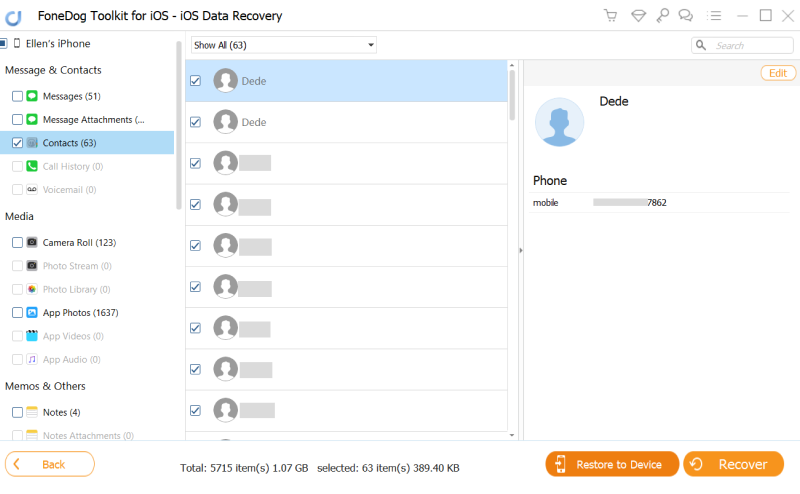
استعادة جهات الاتصال المحذوفة من iTunes - # 3
قم بتنزيله الآن وجربه!
الناس اقرأ أيضاكيفية استرداد جهات الاتصال المفقودة على iPhone 8 / 8Plusكيفية عمل نسخة احتياطية من جهات اتصال iPhone على Google
إذا كان لديك نسخة احتياطية سابقة على iCloud وتريد معرفة ما إذا كان ملف جهات الاتصال المفقودة تم حفظها على النسخ الاحتياطية السابقة ، يمكنك عرضها واستعادتها من iCloud.com. هناك ملفات مختلفة يمكن استردادها في iCloud.com مثل ما يلي:
لعرض جهات الاتصال أو استعادتها ، اتبع الخطوات التالية:
ملاحظة: هذه الطريقة لا تعمل مع الجميع. أبلغ بعض المستخدمين أنهم لا يرون خيار "استعادة جهات الاتصال" لكنهم ما زالوا يستحقون المحاولة.
 استعادة جهات الاتصال المحذوفة من iCloud.com
استعادة جهات الاتصال المحذوفة من iCloud.com
بعيدا عن اي تيونز و iCloud ، لا يزال هناك الكثير من التطبيقات الأخرى التي يمكن أن تساعدك بسهولة في الاحتفاظ بنسخة احتياطية من جميع جهات الاتصال الخاصة بك. أسهل طريقة هي حفظها على حساب بريدك الإلكتروني.
للحصول على حماية أفضل ضد فقدان البيانات، يمكنك أيضًا التفكير في الاحتفاظ بنسخة احتياطية من جهات الاتصال الخاصة بك لإرسالها إلى البريد الإلكتروني. بهذه الطريقة ، يمكنك الحصول عليها بسهولة في أي وقت بينما لا يزال بريدك الإلكتروني نشطًا. اتبع الخطوات التالية:
دائرة الرقابة الداخلية لاستعادة البيانات
استرجع الصور ومقاطع الفيديو وجهات الاتصال والرسائل وسجلات المكالمات وبيانات WhatsApp والمزيد.
استرجع البيانات من iPhone و iTunes و iCloud.
متوافق مع أحدث إصدارات iPhone 12 و iPhone 12 pro وأحدث iOS 14.
تحميل مجانا
تحميل مجانا

لقد تعلمت للتو كيف استعادة جهات الاتصال المحذوفة من iPhone بدون نسخ احتياطي باستخدام مجموعة أدوات FoneDog - استعادة بيانات iOS.
مهما كانت المواقف التي تواجهها ، سيكون هناك دائمًا حل مناسب لك. تذكر ذلك مجموعة أدوات FoneDog - استعادة بيانات iOS لديه نسخة تجريبية مجانية لتراها بنفسك ومشاركتها مع الأصدقاء.
الناس اقرأ أيضااسترجع رسائلك النصية حتى بدون نسخ احتياطياستعادة بيانات iPhone المجانية التي يمكنك تجربتها
اترك تعليقا
تعليق
دائرة الرقابة الداخلية لاستعادة البيانات
طرق لاستعادة البيانات المحذوفة من اي فون أو آي باد3
تحميل مجانا تحميل مجانامقالات ساخنة
/
مثير للانتباهممل
/
بسيطصعبة
:شكرا لك! إليك اختياراتك
Excellent
:تقييم 4.6 / 5 (مرتكز على 70 التقييمات)